Windows10系统如何禁止crossproxy.exe进程启动
不少游戏玩家在windows10系统电脑中打开英雄联盟、QQ飞车、地下城与勇士等游戏时,发现任务管理器中总会出现crossproxy.exe的进程,是怎么回事呢?crossproxy.exe是腾讯游戏中的一个视频播放进程,该进程会影响游戏的运行速度以及占用网络资源。接下来,系统城小编就给大家分享下禁止crossproxy.exe启动的操作方法。
步骤如下:
1、按下【Win+R】呼出运行,输入gpedit.msc 点击确定打开组策略;
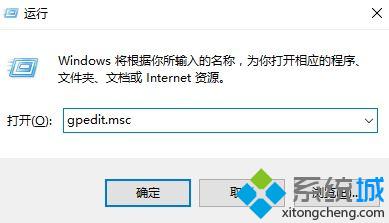
2、在组策略左侧依次双击打开:用户配置→管理模板→系统 ;

3、在右侧双击打开“不要运行指定的Windows应用程序” ;
4、切换到任务管理器,在crossproxy.exe上单击右键,选择“打开文件所在的位置”;
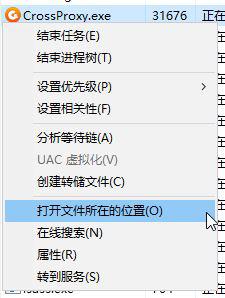
5、找到crossproxy.exe单击右键,选择【属性】;
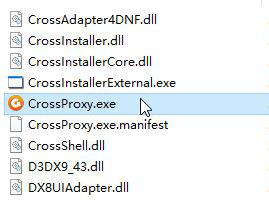
6、切换至“安全”选卡,复制下面【对象名称】后面的现象路劲;
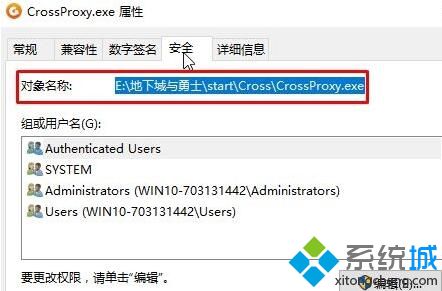
7、切换到组策略中的不要运行指定的Windows应用程序,点击【已启用】,然后点击下面的【显示】,如图:
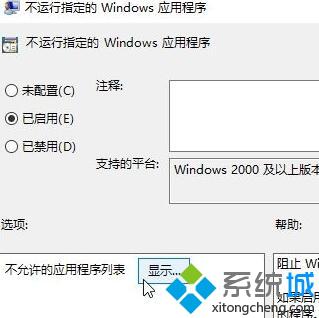
8、在显示内容“值”框中输入之前复制的路径,点击【确定】-【确定】即可!
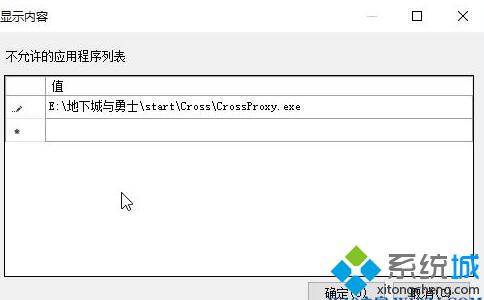
按照上述方法的简单操作,我们就能够成功阻止crossproxy.exe自动运行了!是不是非常简单呢?有同样需求的朋友们,不妨也尝试操作看看吧!
相关教程:如何禁用nodejs进程我告诉你msdn版权声明:以上内容作者已申请原创保护,未经允许不得转载,侵权必究!授权事宜、对本内容有异议或投诉,敬请联系网站管理员,我们将尽快回复您,谢谢合作!










